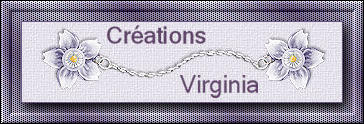Le Noël de Lila

Esta imagen corresponde al original de Virginia. Puedes ver mi interpretación al final de esta traducción.
Tutorial original aqui
El tutorial es una creación personal. Cualquier parecido con otro no será mas que pura coincidencia.
Está estrictamente prohibida su reproducción o distribución sin el permiso por escrito de Virginia
Está realizado con el Psp X7. Pero, Atención: Dependiendo de la versión que uses los resultados pueden diferir.
Aunque esto no es importante para hacer el tutorial
Atención_ Virginia usa los scripts Imagen-Espejo e Imagen-Voltear que no están en las versiones anteriores (14, 15 y 16)
Clic en el banner inferior para instalar estos scripts. Gracias a Linyte (Crealine Graphics) por dar el permiso para usar
su tutorial !
(Puedes encontrar una traducción de este tutorial en la sección de trucos de mi página)
Para su realización necesitarás el siguiente material
Filtros :
Virginia usa la version 2.03 de Filters Unlimited
Puedes encontrar este filtro en el sitio Renée Graphisme :
Gracias a Renee por su permiso !
* Adjust - Variations
* Alien Skin - Eye Candy 5 Impact y Textures
* AAA Filters - Textures
* AAA Frames - FotoFrame
* Carolaine and Sensibility - CS Texture
* Cybia - Screenworks
* CFM Tile Tools - Blend Emboss
* Mehdi
* Mura's Meister
* Render - en los filtros Filters Unlimited
* Toadies - importar en los filtros Filters Unlimited
* VM Extravaganza - importar en los filtros Filters Unlimited
Para descargarlos, clic aquí:
La página se carga despacio, hay que tener paciencia!
Con la autorización de Janaly y de Gigi, que agradezco!
Guardar los filtros en la carpya de filtros de vuestra elección
Si no sabes como importar un filtro en los filtros unlimited, clic aqui:
Clic en trucs y astuces
Tienes también traducida esta página en mi web en la sección de trucos
Mis traducciones están registradas en Twi
Material
Tubes - Selecciones- Paleta de Capas de colores- - Texto- Fuente – Máscara
Tubes
El tube de la mujer ha sido creado por Whitecrows : Gracias Vio !

El tube del paisaje ha sido creado por Thafs Gracias

Máscara
Autor desconocido. Si conoces a quien pertenece estará encantada de darle el crédito necesario.
(Algunos tubes o elementos provienen de grupos de reparto de material
Si alguno de ellos no estuviera libre de derechos te agradecería me contactes
con el fin de darle el crédito correspondiente o retirarlo si es necesario)
Gracias a todos por vuestro magnífico trabajo
Está estrictamente prohibido quitar las firmas, renombrar los tubes
o redistribuirlos sin la autorización por escrito de los creadores de estos tubes.
Gracias por respetar sus condiciones de uso.
Yo he usado una imagen de Mina y de Luz Cristina
El resto de imágenes corresponden a diferentes scraps.
Si quieres puedes ayudarte de la regla para situarte en la realización del tutorial
Marcador (Arrastra con el raton)

Preparación.
Si estais listos, podemos comenzar
Abrir todos los tubes en el psp conforme los vayas necesitando. Duplicarlos (shift+D) y cerrar los originales
Colocar las selecciones en la carpya de selecciones del Psp
Atención_ Colocar la máscara en la carpya correspondiente del Psp. En caso contrario no obtendrás
Los mismos resultados que Virginia. Una vez usada puedes quitarla de esta carpya si quieres.
La elección de colores de Virginia :
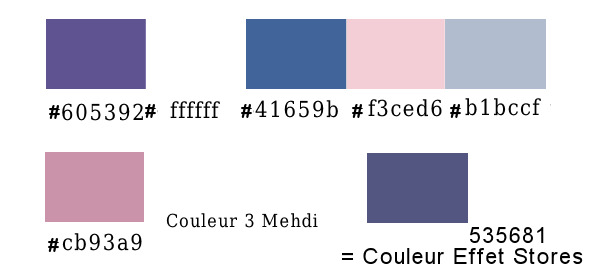
Nota_ Si usas otros colores, puedes modificar el modo de capas y la opacidad según tus necesidades
Paleta de Capas de Materiales
Elegir un color moderadamente oscuro para el Primer Plano.
Y el color blanco en el Segundo Plano.
Virginia ha elegido el color #605392 para el Primer Plano.
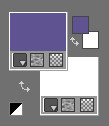
Etapa 1
Abrir una imagen transparente de 900 x 550
Efectos_ Complementos_ - Mehdi - Wavy Lab 1.1
Valores : Color 3 = #cb93a9 ![]()
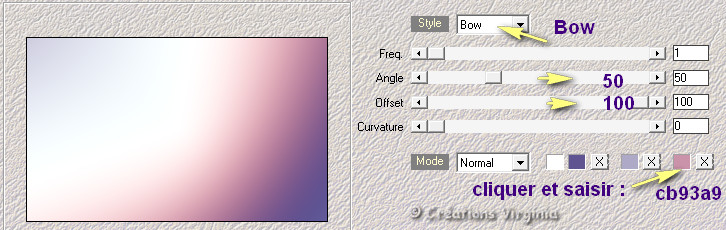
Capas_ Duplicar
Imagen_ Cambiar de tamaño_ Redimensionar al 80%
Todas las capas sin seleccionar
Imagen_ Rotación_ Rotación libre – 90º Derecha
Valores :
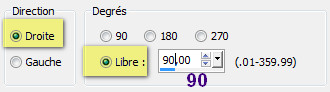
Efectos_ Complementos_ - Filters Unlimited - IC.Ny - Tile & Mirror - Mirrored & Scaled
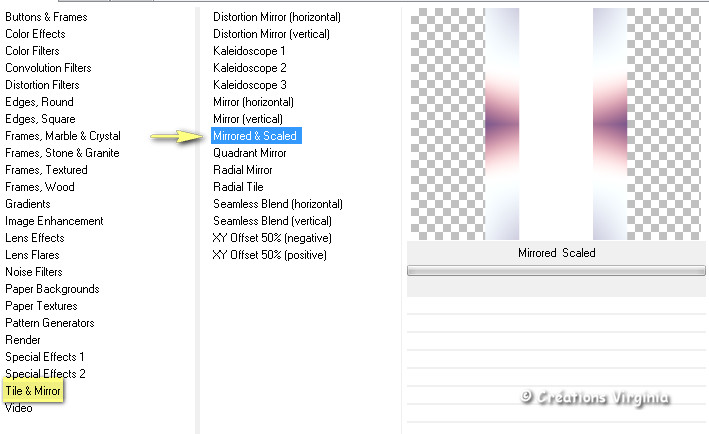
Etapa 2.
Paleta de Capas de Materiales
Elegir dos nuevos colores en armonía con vuestro trabajo.
Virginia ha elegido el Color #41659b para el Primer Plano
Y el Color #f3ced6 para el Segundo Plano
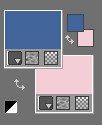
Pestaña de Gradientes
Preparar un gradiente Primer Plano – Segundo Plano (Corel_06_029)
Estilo_ Lineal Angulo_ 90º Repeticiones_ 1 Invertido_ Sin seleccionar
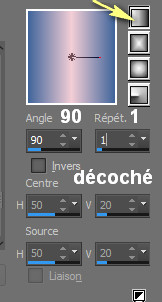
Capas_ Nueva capa de trama
Selecciones_ Cargar o guardar selección_ Cargar selección de disco
Buscar la selección "sel_01_Lila_vir.PspSelection "
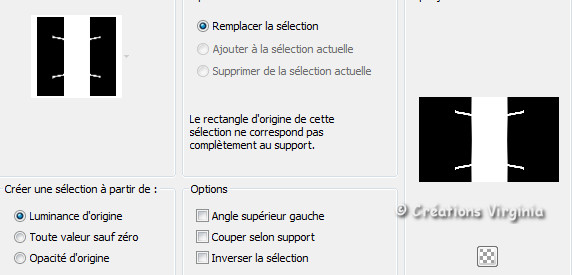
Clic sobre Cargar
Activar el Bote de Pintura
![]()
Apicar el gradiente en la selección
Selecciones_ Anular selección
Efectos_ Complementos_ - Carolaine and Sensibility - CS-Texture
Valores : por defecto
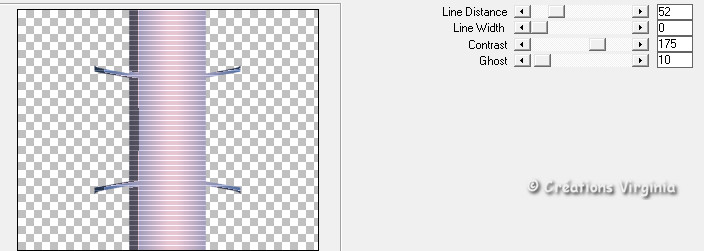
Efectos_ Complementos_ - Filyrs Unlimited - VM Extravaganza - Shouting
Valores : por defecto
Etapa 3.
Capas_ Cargar o guardar máscara_ Cargar máscara del disco
Buscar la máscara "209.jpg"
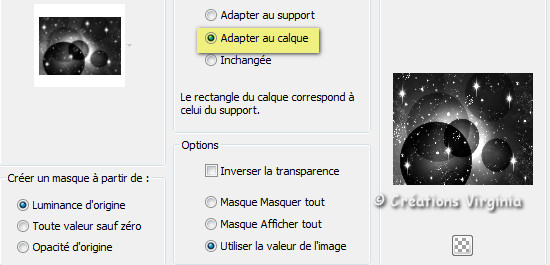
Clic sobre Cargar .
Antes de fusionar grupo :
Ajustar_ Nitidez_ Enfocar
Capas_ Fusionar grupo.
Efectos_ Efectos de la Imagen_ Desplazamiento
Valores = -250 – 0
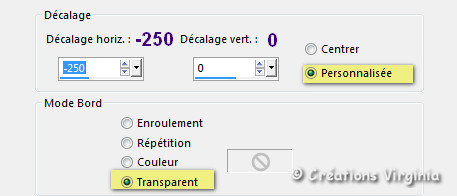
Efectos_ Complementos_ - FM Tile Tools - Blend Emboss
Valores : por defecto
Etapa 4.
(Nos quedamos sobre esta capa)
Selecciones_ Cargar o guardar selección_ Cargar selección de disco
Buscar la selección "sel_02_Lila_vir.PspSelection "
Clic sobre Cargar
Selecciones_ Anular selección
Efectos_ Complementos_ - Alien Skin - Eye candy 5 - Impact - Perspective Shadow
Pestaña de Sytings = Drop Shadow Blurry
Pestaña Basic : Valores =
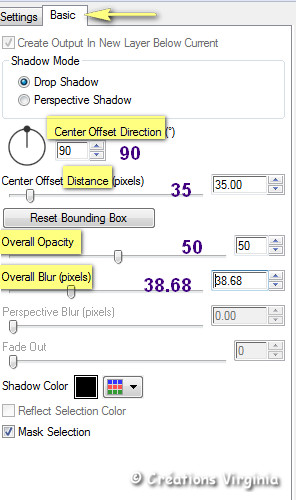
Paleta de Capas de Capas
Capas_ Modo de capas_ Oscurecer
Efectos_ Efectos 3D_ Sombra
Valores : 2 - 3 - 50 - 40 / Color 1 = #605392
Deberías tener esto :
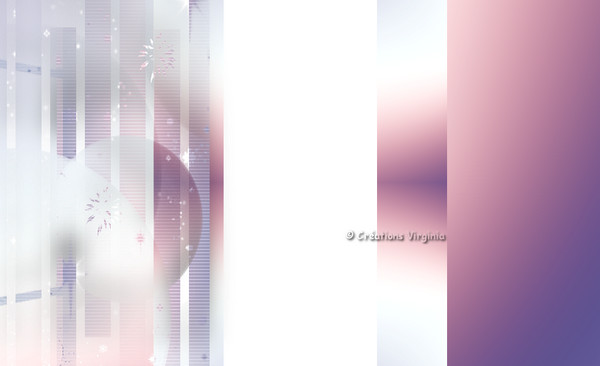
Etapa 5
Paleta de Capas de Capas
Activar la capa de abajo (= Copia de trama 1)
Selecciones_ Cargar o guardar selección_ Cargar selección de disco
Buscar la selección "sel_01_Lila_vir.PspSelection "
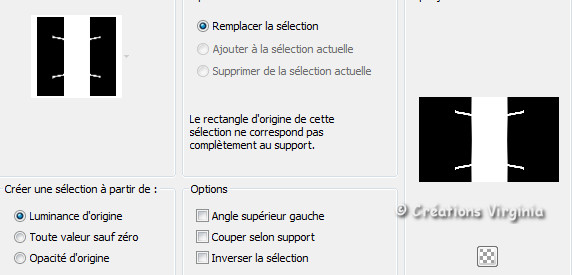
Clic sobre Cargar
Presionar la tecla "Suppr"Selecciones_ Anular selección
Efectos_ Complementos_ - Filters Unlimited - Toadies - Weaver
Valores : por defecto(59 - 48 - 222)
Efectos_ Efectos de textura_ Persiana
Valores :
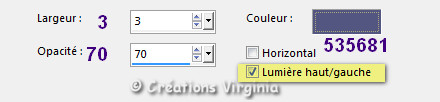
Efectos_ Complementos_ - AAA Frames - FotoFrame
Valores :
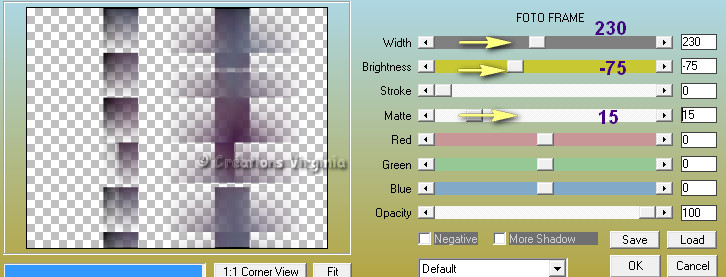
Deberías tener esto:
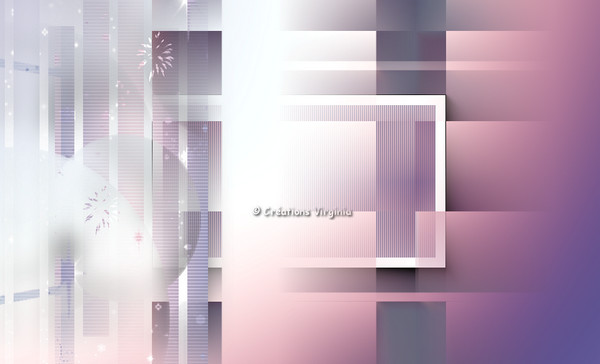
Ajustar_ Nitidez_ Enfocar
Etapa 6.
Nos quedamos sobre esta capa (= Copia de trama 1)
Capas_ Duplicar
Efectos_ Complementos_ - AAA Filters - Textures
Valores: por defecto (5 - 70)
Ajustar_ Nitidez_ Enfocar mas
Etapa 7.
Nos quedamos sobre esta capa
Selecciones_ Cargar o guardar selección_ Cargar selección de disco
Buscar la selección "sel_03_Lila_vir.PspSelection "
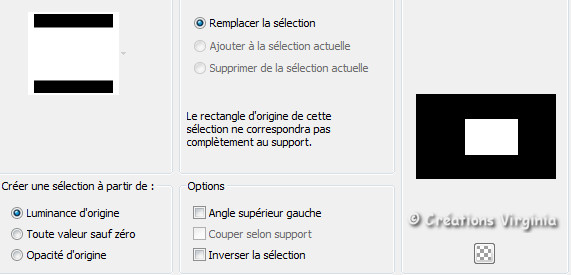
Clic sobre Cargar
Ir al tube " paysage_hiver_tubed_by_thafs.pspimage "
Imagen_ Cambiar de tamaño_ Redimensionar al 45 %
Todas las capas sin seleccionar
Edición_ Copiar
Regresar a vuestro trabajo
Edición_ Pegar como nueva capa.
Selecciones_ Invertir
Presionar la tecla "Suppr" (Delete) de vuestro teclado.
Selecciones_ Anular selección
Paleta de Capas de Capas
Opacidad al 45% (o el que mejor te venga)
Etapa 8.
Paleta de Capas de Capas
Activar la capa del fondo (= Capa de trama 1)
Efectos_ Efectos de Textura_ Textura
Valores : Buscar la textura " natfl150.jpg ".
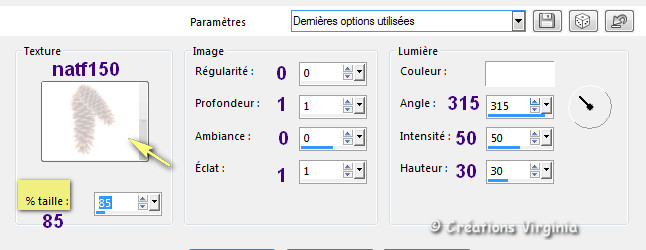
Ajustar_ Nitidez_ Enfocar mas
Tendrás esto :

La Paleta de Capas de capas estará así:
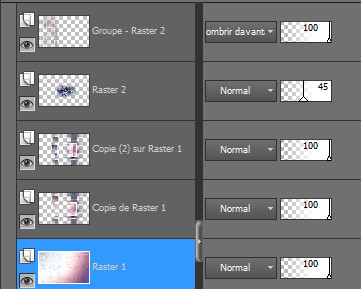
Capas_ Fusionar todo_ Aplanar
Etapa 9
Paleta de Capas de Materiales
Poner de nuevo el Color #605392 en Primer Plano
Y el Color Blanco en Segundo Plano ![]()
Imagen_ Agregar bordes_ Simétrico_ 1 Pixel - Color = #605392
Imagen_ Agregar bordes_ Simétrico_ 3 Pixels - Color = blanco ![]()
Imagen_ Agregar bordes_ Simétrico_ 1 Pixel - Color = #605392
Imagen_ Agregar bordes_ Simétrico_ 12 Pixels - Color = blanco
Imagen_ Agregar bordes_ Simétrico_ 2 Pixels - Color = #605392
Etapa 10
Paleta de Capas de Materiales
Poner el Color #b1bccf en Segundo Plano
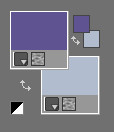
Selecciones_ Seleccionar todo
Imagen_ Agregar bordes_ Simétrico_ 40 Pixels - Color = Blanco ![]()
Selecciones_ Invertir
Efectos_ Complementos_ - Filters Unlimited - Base IC.Ny - Render - Clouds (fore/background color)
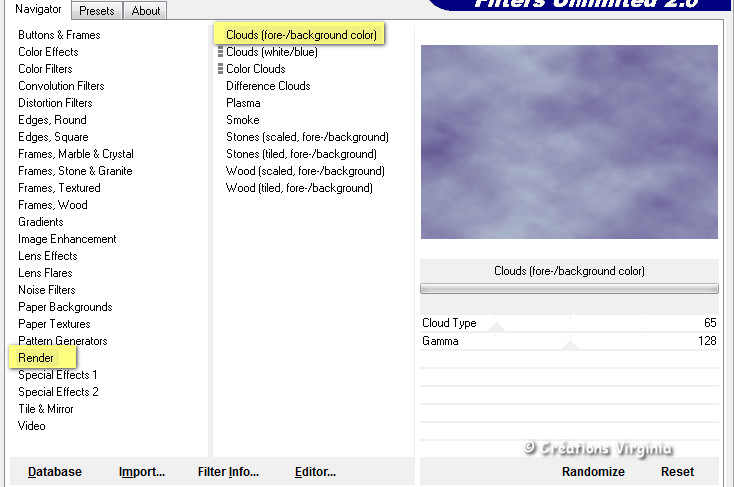
Selecciones_ Invertir
Efectos_ Efectos 3D_ Sombra
Valores : 0 - 0 - 70 - 20 / Color = Negro
Selecciones_ Anular selección
Etapa 11
Activar el tube " deco_fond_Lila.pspimage "
Edición_ Copiar
Regresar a vuestro trabajo
Edición_ Pegar como nueva capa.
(La capa está en su sitio, y ya tiene modo de capas_ Superposición)
Imagen_ Agregar bordes_ Simétrico_ 1 Pixel - Color = Negro (000000)
En la Paleta de Capas de Materiales
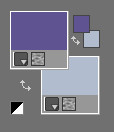
Abrir la ventana de Valores du Primer Plano
Pestaña : Gradientes
Valores :
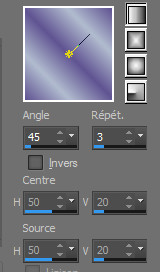
Selecciones_ Seleccionar todo
Imagen_ Agregar bordes_ Simétrico_ 4 Pixels - Color = Blanco ![]()
Selecciones_ Invertir
Activar el Bote de Pintura
Apicar el gradiente en la selección
Efectos_ Complementos_ - Cybia - Screenworks
Valores : Close Knit
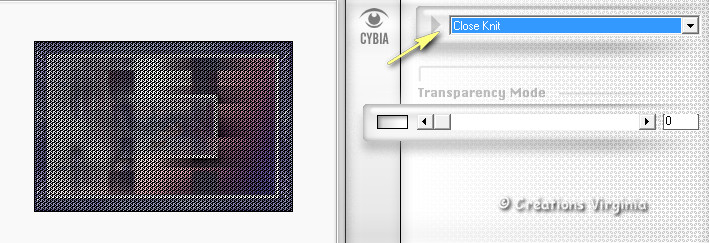
Ajustar_ Nitidez_ Enfocar
Selecciones_ Anular selección
Etapa 13
Capas_ Duplicar
Repetir Duplicar
Nos quedamos sobre esta capa en la parte superior en la pila de capas.
Imagen_ Cambiar de tamaño_ Redimensionar al 75 %
Todas las capas sin seleccionar
Efectos_ Efectos 3D_ Sombra
Valores : 0 - 0 - 70 - 30 / Color = Negro
Etapa 14
Paleta de Capas de Capas
Activar la capa de abajo ( = Copia de Segundo Plano )
Imagen_ Rotación_ Rotación libre - Derecha - 90
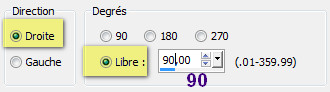
Efectos_ Complementos_ - Mura's Meister - Perspective Tiling
Valores : Height = 20
Efectos_ Efectos 3D_ Sombra
Valores : 2 - -3 - 45 - 30 / Color = Negro
Capas_ Fusionar visibles
Etapa 15
Activar el tube " Victorian_Christmas (57).pspimage ".
Imagen_ Cambiar de tamaño_ Redimensionar al 48 %
Todas las capas sin seleccionar
Edición_ Copiar
Regresar a vuestro trabajo
Edición_ Pegar como nueva capa.
Posición Horizontal_ (4) y Vertical (13).

Presionar la tecla "M" de vuestro teclado para desactivar la herramienta de selección
Ajustar_ Nitidez_ Enfocar
Efectos_ Complementos_ - Alien Skin - Eye candy 5 - Impact - Perspective Shadow
Pestaña de Settings = Drop Shadow Blurry
Pestaña Basic = Valores
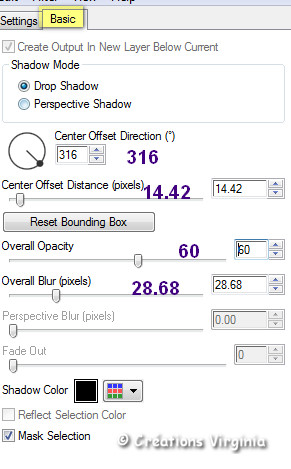
Etapa 16.
Activar el tube " Ornament-02-TS.png " (boules suspendues)
Edición_ Copiar
Regresar a vuestro trabajo
Edición_ Pegar como nueva capa.
Activar la herramienta de selección_ K_ Modo Escala
Posición Horizontal_ (36) y Vertical (132).
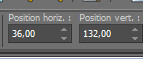
Presionar la tecla "M" de vuestro teclado para desactivar la herramienta de selección
Efectos_ Complementos_ - Alien Skin - Eye candy 5 - Impact - Perspective Shadow
(No modificar los valores)
Capas_ Organizar_ Enviar abajo.
Etapa 17
Paleta de Capas de Capas
Activar la capa de arriba .
Activar el tube " vio1096.pspimage " (femme)
Elegir la capa ya seleccionada:
El tube ha sido gentilmente modificado por Vio para adaptarlo a este tutorial. Gracias Vio!
Imagen_ Cambiar de tamaño_ Redimensionar al 94 %
Todas las capas sin seleccionar
Edición_ Copiar
Regresar a vuestro trabajo
Edición_ Pegar como nueva capa.
Activar la herramienta de selección_ K_ Modo Escala
Posición Horizontal_ (576) y Vertical (10).
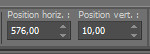
Presionar la tecla "M" de vuestro teclado para desactivar la herramienta de selección
Efectos_ Complementos_ - Alien Skin - Eye candy 5 - Impact - Perspective Shadow
(No modificar los valores)
Etapa 18
Activar el tube " MS-Flake 05.png " (flocon)
Edición_ Copiar
Regresar a vuestro trabajo
Edición_ Pegar como nueva capa.
Activar la herramienta de selección_ K_ Modo Escala
Posición Horizontal_ (608) y Vertical (150).
![]()
Presionar la tecla "M" de vuestro teclado para desactivar la herramienta de selección
Efectos_ Complementos_ - Alien Skin - Eye candy 5 - Impact - Perspective Shadow
(No modificar los valores)
Etapa 19
Activar el tube " LA_deco christmas tree silver.png " (sapin)
Edición_ Copiar
Regresar a vuestro trabajo
Edición_ Pegar como nueva capa.
Activar la herramienta de selección_ K_ Modo Escala
Posición Horizontal_ (177) y Vertical (247).
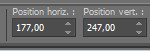
Presionar la tecla "M" de vuestro teclado para desactivar la herramienta de selección
Ajustar_ Matiz y Saturación_ Colorear
Valores:

Efectos_ Complementos_ - Alien Skin - Eye candy 5 - Impact - Perspective Shadow
(No modificar los valores)
Etapa 20
Activar el tube " deco_sapin_lila.pspimage "
Edición_ Copiar
Regresar a vuestro trabajo
Edición_ Pegar como nueva capa.
Activar la herramienta de selección_ K_ Modo Escala
Posición Horizontal_ (212) y Vertical (254).
Presionar la tecla "M" de vuestro teclado para desactivar la herramienta de selección
Efectos_ Complementos_ - Alien Skin - Eye candy 5 - Impact - Perspective Shadow
(No modificar los valores)
Etapa 21
Activar el tube " Angelica's Winter (58).png " (boules)
Efectos_ Complementos_ - Adjust - Variations
Un clic sobre "Original"
Un clic sobre "More Blue"
Un clic sobre "OK"
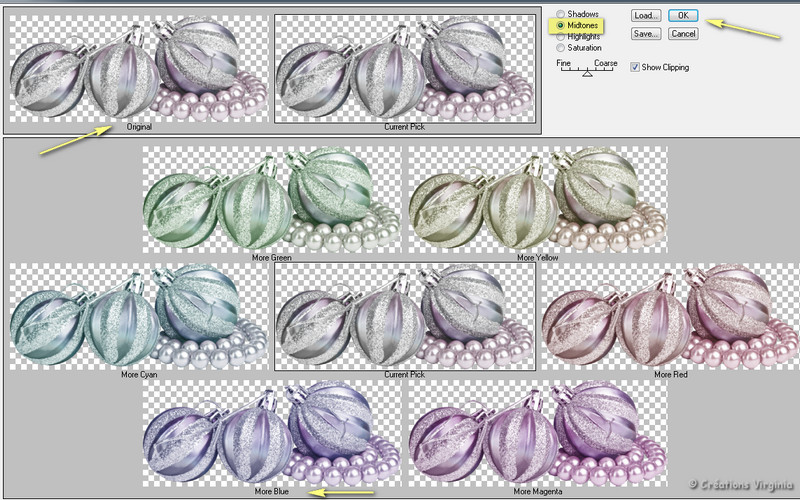
Imagen_ Cambiar de tamaño_ Redimensionar al 22 %
Edición_ Copiar
Regresar a vuestro trabajo
Edición_ Pegar como nueva capa.
Activar la herramienta de selección_ K_ Modo Escala
Posición Horizontal_ (47) y Vertical (606).
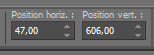
Presionar la tecla "M" de vuestro teclado para desactivar la herramienta de selección
Efectos_ Complementos_ - Alien Skin - Eye candy 5 - Impact - Perspective Shadow
(No modificar los valores)
Etapa 22.
Activar el tube " Joyeux Noel.pspimage "
Ajustar_ Matiz y Saturación_ Colorear
Valores :
Matiz = 188 - Saturacion = 130
Imagen_ Cambiar de tamaño_ Redimensionar al 45 %
Edición_ Copiar
Regresar a vuestro trabajo
Edición_ Pegar como nueva capa.
Activar la herramienta de selección_ K_ Modo Escala
Posición Horizontal_ (400) y Vertical (101).
Presionar la tecla "M" de vuestro teclado para desactivar la herramienta de selección
Efectos_ Efectos 3D_ Sombra
Valores : 2 - -3 - 35 - 35 / Color = Negro
Etapa 23
Añadir vuestra firma
Imagen_ Agregar bordes_ Simétrico_ 1 Pixel - Color = #605392
Imagen_ Cambiar de tamaño_ Redimensionar
Virginia ha redimensionado a 950 pixeles de ancho
Guardar en formato JPG optimizado
Y con esto hemos terminado
Espero que te haya gustado este tutorial. Gracias por hacerlo
Mi versión del tutorial